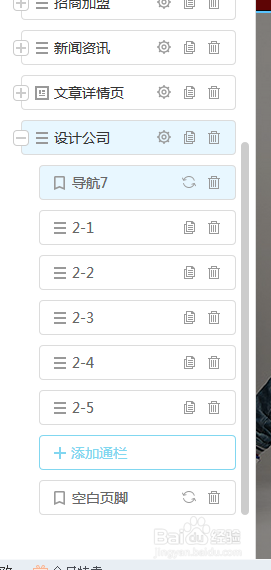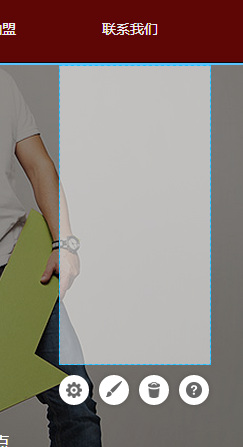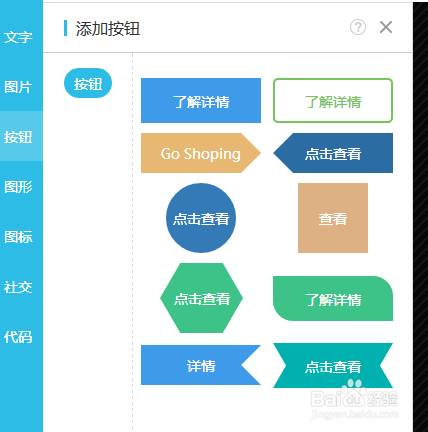微企点建站如何设计导航二级菜单
1、打开微企点,设计器左边选你要设置的页面,点击加号,就会出现页面中的通栏,点击导航
2、鼠标移动到导航菜单栏出现加号,点击出现下拉框,移动鼠标,可以实现高宽的扩大与缩小
3、这里你可以选择背景的颜色,点击修改,我们再选择工具的按钮,
4、我们选择一个蓝色的按钮,大小可以修改,把文学修改,最最主要是把链接一定要对应,不然的话点去就没有反应了,同理,你可以自由选多个下拉二级菜单了.
声明:本网站引用、摘录或转载内容仅供网站访问者交流或参考,不代表本站立场,如存在版权或非法内容,请联系站长删除,联系邮箱:site.kefu@qq.com。
阅读量:75
阅读量:70
阅读量:88
阅读量:43
阅读量:54